
时间:2021-01-21 10:49:13 来源:www.win10xitong.com 作者:win10
我们在使用win10系统的时候,不少用户都遇到了win10电脑上使用相机出现0xa00f4271相机错误,一般来说新用户在遇到了win10电脑上使用相机出现0xa00f4271相机错误的情况就不知道该怎么处理了,要是你也碰到了这个问题该怎么办呢?其实可以来看看小编是怎么处理的:1、按下“win+i”进入windows设置,点击app,在里面找到相机,点击高级选项,在按reset等待完成并重启系统。2、右键单击Win键,选择“设备管理器”。 查找影像设备并找到摄像头右键单击网络摄像头的名称就完成了。以下内容图文并茂的教你win10电脑上使用相机出现0xa00f4271相机错误的解决办法。
在win10电脑上使用摄像头如何解决0xa00f4271摄像头错误;
1.按“win i”进入windows设置,点按“应用”,在其中找到相机,点按“高级选项”,按“重置”等待完成并重新启动系统。

2.右键单击Win键并选择“设备管理器”。找到视频设备,找到摄像头。右键单击网络摄像头的名称。
然后选择属性,单击驱动程序选项卡,然后选择驱动程序详细信息。
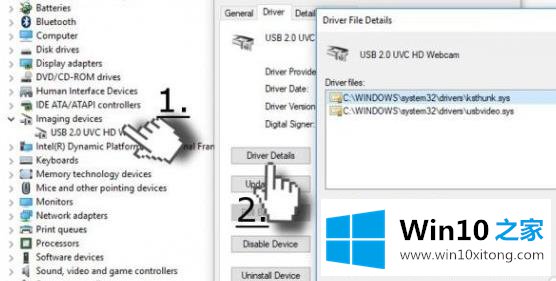
3.然后找到小溪。Sys文件。
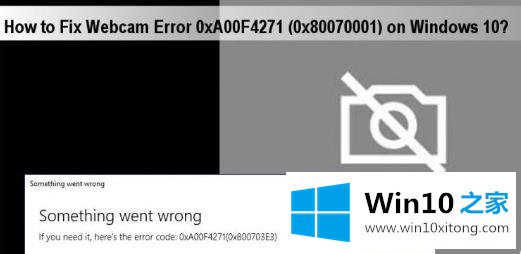
4.更新相机的驱动程序,然后选择“设备管理器”,双击“成像设备”选择更新的驱动程序。

5.关闭设备管理器并重新启动计算机。
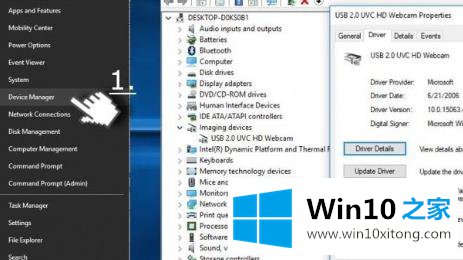
6.启动后可以解决相应的问题。
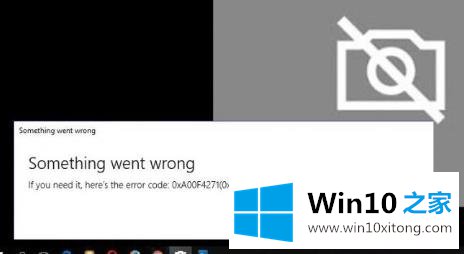
至此win10电脑上使用相机出现0xa00f4271相机错误的解决办法今天就给大家讲解到这里了,我们很高兴能够在这里把你的问题能够协助解决。